先看一下最終效果:

1.新建文件,用鋼筆工具勾出如下圖所示的路徑,注意上部比下部要稍微小些,然后選擇路徑,右鍵選擇填充路徑,顏色值為r:204 b:203 g:198
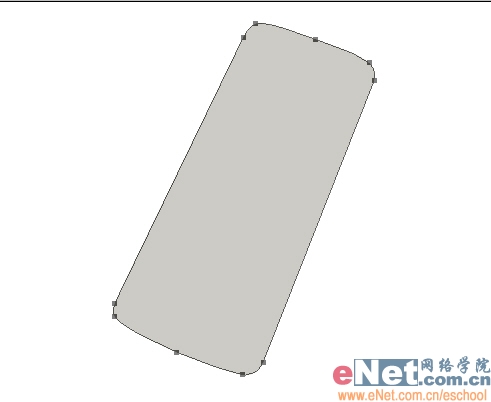
|||
2.將剛才創建的機身路徑縮小調整,然后選擇兩個像素大小的畫筆進行描邊處理,再用減淡工具對機身表面進行初步的涂抹,如下圖所示:

2.將剛才創建的機身路徑縮小調整,然后選擇兩個像素大小的畫筆進行描邊處理,再用減淡工具對機身表面進行初步的涂抹,如下圖所示:

|||
4.將兩條圓角矩形的路徑都轉為選區,并設置為"選區相減",從而得到兩路徑間的選區,填充機身的顏色,用加深工具進行涂抹,如下圖所示:

5.同樣的用圓角矩形工具結合自由變換工具制作出屏幕,并填充亮一些的灰色,如下圖所示:

|||
6.選擇"雜色" 下的 "添加雜色" 濾鏡,為手機屏幕添加數量為10%的雜色,然后鎖定圖層的透明區域后再添加"雜色>中間值" 濾鏡,半徑為2個像素,然后用文字工具輸入文字,用路徑畫出聽筒的外形,然后填充灰色,如下圖所示:

7.用圓角矩形工具拉出如下圖所示的形狀。

|||
8.將最外層的兩路徑之間填充機身的顏色,然后用減淡工具對表面進行涂抹,將內部的兩條路徑填充黑色,分與兩個圖層放置,如下圖所示:

9.接著將外層的黑色的部分用減淡工具涂抹,然后選擇最內層的路徑,描出亮灰的邊,然后用柔邊的橡皮擦去多余的部分,效果如下圖所示:

|||
10.用圓角矩形工具拉出一個圓角半徑為6個像素的圓角矩形,然后復制三個,排列成如下圖所示的樣子,然后填充黑色。

11.將填充黑色的四個部分復制一份,并縮小一些并調整好位置,然后選擇這四條路徑,用半徑為2個像素大小的畫筆描邊,然后用橡皮工具擦去左上的部分,如下圖所示:

|||
12.用圓角矩形工具拉出圓角半徑為10個像素的圓角矩形,然后用自由變換工具進行調整,并填充黑色。

13.將黑色的部分復制一份并縮小用曲線工具調整為亮灰色做為鍵面,然后用鋼筆工具勾出按鍵之間的細縫,如下圖所示:

|||
14.全選細縫路徑然后描邊,然后與鍵面所在的圖層合并,將先前創建的路徑復制一份然后縮小一些,用2個像素大小的畫筆描邊,如下圖所示:

15.用魔棒工具選取按鍵部分,然后用減淡工具對邊緣部分進行涂抹,效果如下圖所示:

|||
16.用圓角矩形工具拉出一個狹長的圓角矩形,然后用自由變換工具進行調整,用減淡工具對中間部分進行涂抹,然后向下復制三份。

17.用文字工具在按鍵表面添加數字,并按順序排列好,如下圖所示:

|||
18.繼續用文字工具添加其他的部分,符號可以 用路徑工具來創建。

19.用鋼筆工具勾出手機底部的細節部分,然后用加深減淡工具對整個手機進行一下調整。

20.將機身的路徑填充深色做為陰影,并放在機身層的下方,然后添加高斯模糊濾鏡做出柔和的陰影,再用柔邊的橡皮工具擦去多余的部分,完成。

新聞熱點
疑難解答